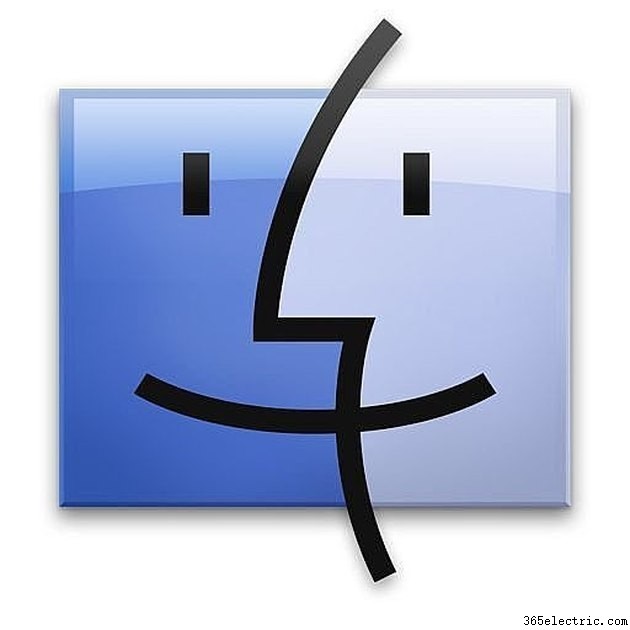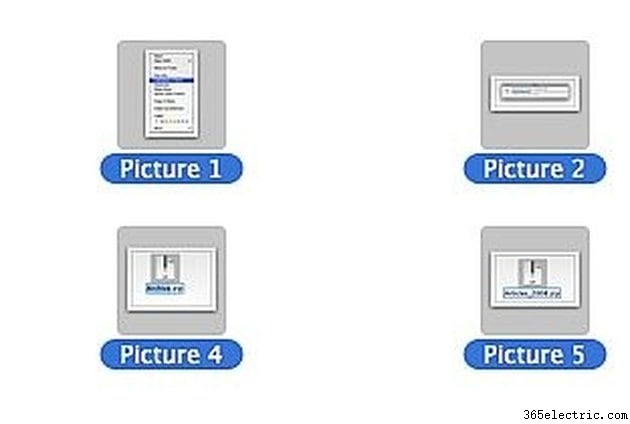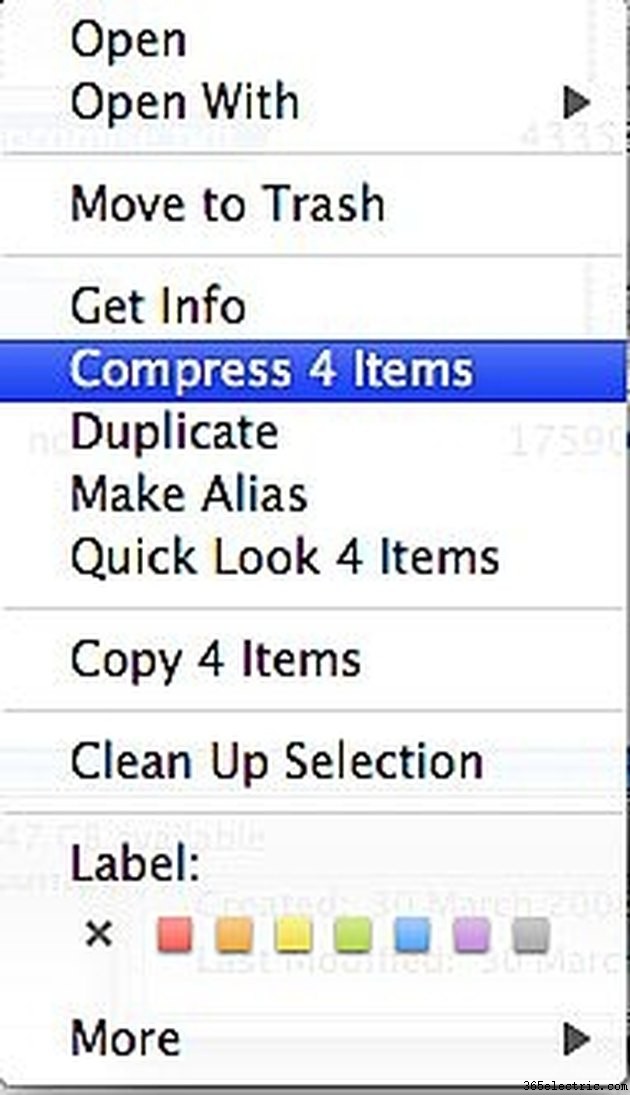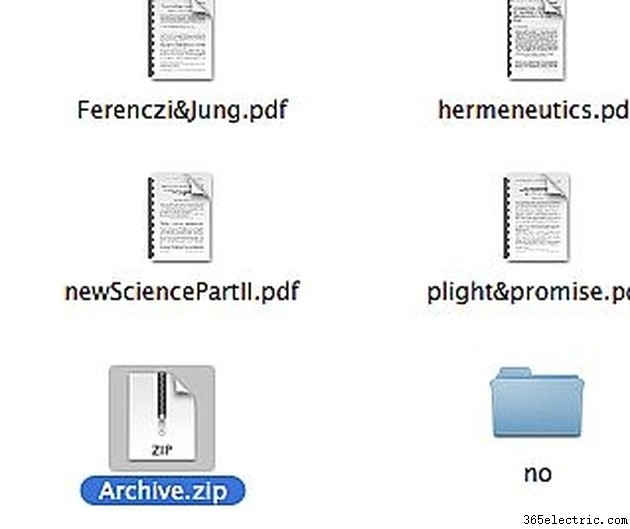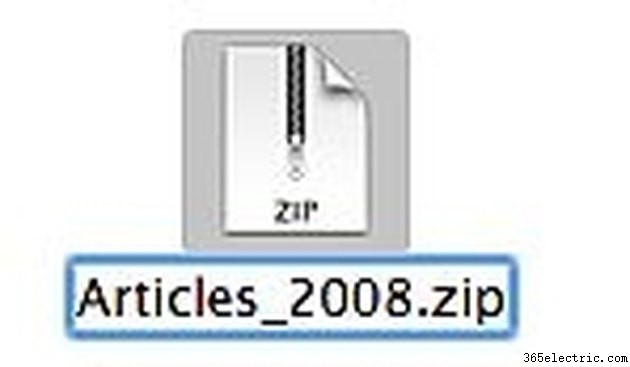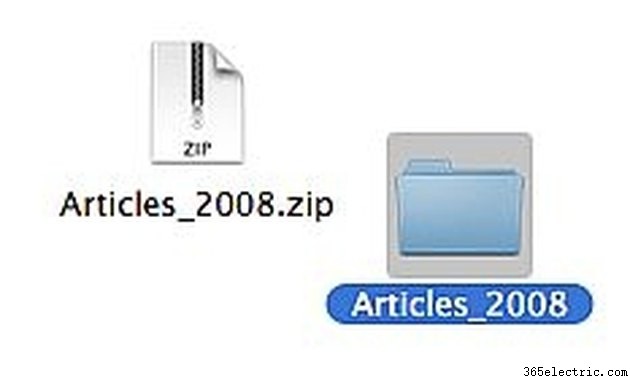Come comprimere i file in un archivio .Zip su un Mac
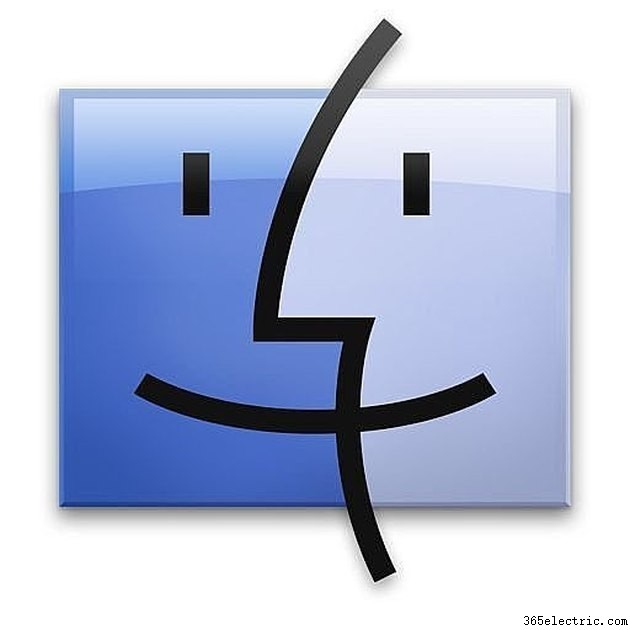
Come comprimere i file in un archivio .Zip su un Mac. Invece di fare affidamento sul software per aiutarti a comprimere i file, Mac OS X ha un compressore di file integrato a cui puoi accedere facendo clic con il pulsante destro del mouse (o tenendo premuto Control) sui file che desideri comprimere. Questo è un modo semplice e veloce per creare archivi .zip utili per inviare più file contemporaneamente tramite e-mail o per archiviare vecchi file in modo che occupino meno spazio sul disco rigido. Ecco come farlo.
Passaggio 1
Avvia il Finder di Mac OS X facendo clic sull'icona "Finder" sul dock.
Passaggio 2
Passa ai file che desideri comprimere. Puoi selezionare più di un file tenendo premuto il tasto Comando (quello con il logo Apple) e selezionando ciascun file.
Passaggio 3
destro o Ctrl-clic su uno dei file che vuoi comprimere.
Passaggio 4
Seleziona "Comprimi X elementi" dal menu contestuale che si apre. "X" è il numero di file che hai selezionato per comprimere. Se stai comprimendo 5 file, verrà visualizzato il messaggio "Comprimi 5 elementi". Verrà visualizzata una finestra di dialogo che mostra lo stato e il tempo previsto per il completamento. Se hai selezionato molti file o molti file molto grandi, l'operazione potrebbe richiedere alcuni minuti.
Passaggio 5
Fare clic su Archive.zip. Mac OS X nomina tutti i file .zip creati come "Archivio". Se hai creato più di un archivio nella stessa cartella, questi verranno nominati in sequenza:Archivio 2.zip, Archivio 3.zip e così via.
Passaggio 6
Premi il tasto Invio. Questo evidenzierà la parola "Archivio" e la renderà modificabile.
Passaggio 7
Digita un nuovo nome per il tuo file di archivio. Rendilo descrittivo in modo da ricordare quali sono i contenuti in un secondo momento. Premi il tasto Invio quando hai finito.
Passaggio 8
Fare doppio clic sul file di archivio creato per decomprimere l'archivio. Mac OS X creerà una nuova cartella con il nome dell'Archivio riempito con i file originariamente compressi.